Beroende på typen av ändring i källdata som används för pivottabell kan du hitta behovet av att antingen ändra pivottabelldatakälla eller bara ändra pivottabellintervall.

Ändra Pivot Tabell Datakälla och intervall
I de flesta fall är det vanligt att lägga till fler rader i källdata för att rymma nya poster eller poster.
På liknande sätt kan du också hitta behovet av att helt organisera källdata genom att lägga till nya datarader och nya datakolumner.
Om detta händer måste du ändra Pivot Table Data Range för att inkludera de nyligen tillagda kolumnerna och raderna i källdatan.
Men om källdata anländer till ett nytt kalkylblad hittar du behovet av att ändra Pivot Tabell Datakälla från gammal till Nytt kalkylblad.
1. Ändra Pivot Table Data Range
Närhelst nya rader eller kolumner läggs till i källdata kan du följa stegen nedan för att ändra pivottabellens dataområde.
1. Klicka på valfri cell i pivottabellen så kommer "Analysera" och "Design" -flikarna att visas i den översta menyfältet.
2. Klicka sedan på fliken Analys> Ändra datakälla> Ändra datakälla ... i listrutan.

3. I dialogrutan Ändra Pivot Tabell Datakälla som visas, klicka i rutan Tabell / intervall och välj hela Data Range (inklusive nya rader och kolumner) som du vill inkludera.
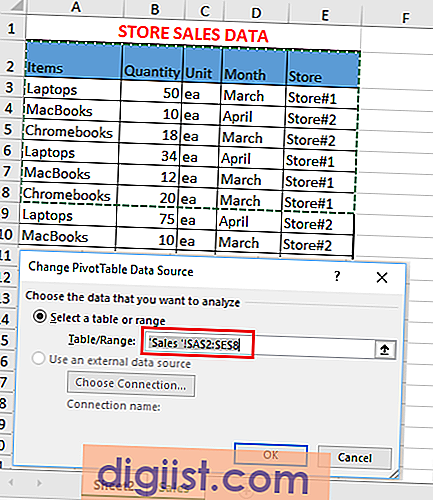
3. Klicka på OK för att spara ändringarna.
2. Ändra Pivot Table Datakällkod
Om källdatan för pivottabellen har kommit i ett nytt kalkylblad kan du följa stegen nedan för att ändra pivottabelldatakälla.
1. Klicka på valfri cell i pivottabellen så kommer fliken ”Design” och ”Analysera” i den översta menyfältet.
2. Klicka på Analys> Ändra datakälla> Ändra alternativ för datakälla i rullgardinsmenyn.

3. I dialogrutan Pivot Table Data Source som visas, klicka i rutan Tabell / Range och klicka på kalkylbladet som innehåller nya källdata.
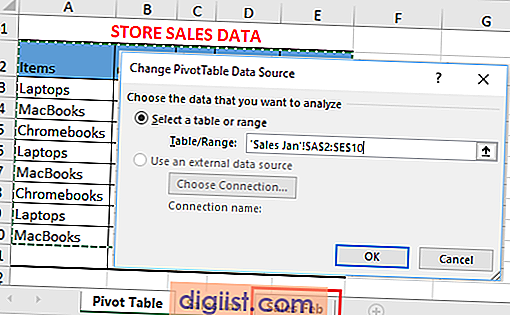
Som du ser i bilden ovan hänvisar fältet "Tabell / intervall" till "Sales Jan" -kalkylbladet och klickar du på "Sales Feb" kommer datakällan för Pivot Table att ändras till det nya kalkylbladet.
Efter att du har bytt datakälla, se till att Data Range innehåller alla rader och kolumner som måste integreras i pivottabellen.
4. Klicka på OK för att spara ändringarna.





